关闭win10 shift键切换大小写的操作方法
在使用windows10系统过程中,有朋友发现自己在开启通过“Caps Lock”输入大写字母时,不小心按到【Shift】键,发现大写就被关闭了。这是怎么回事呢?今天在这里就为大家介绍一下win10系统关闭shift切换大小写的操作方法。希望大家会喜欢。
win10关闭shift切换大小写的方法:
1、首先将微软输入法删除;
2、点击任务栏的语言按钮 - 语言首选项 ;
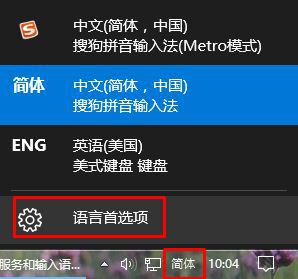
3、然后在右侧点击【其实日期、时间和区域设置】;
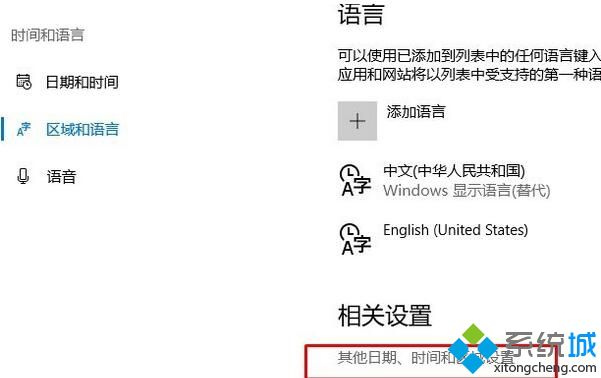
4、点击【语言】-【高级设置】;
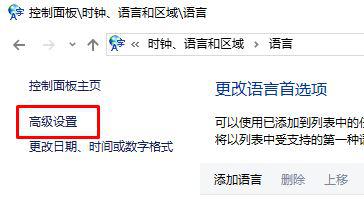
5、点击【更改语言栏热键】,如图:
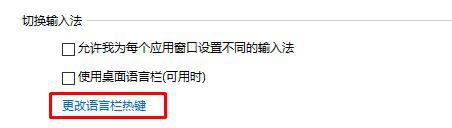
6、首先点选【按SHIFT 键】,接着选择【按 CAPS LOCK 键】,点击应用 - 确定;
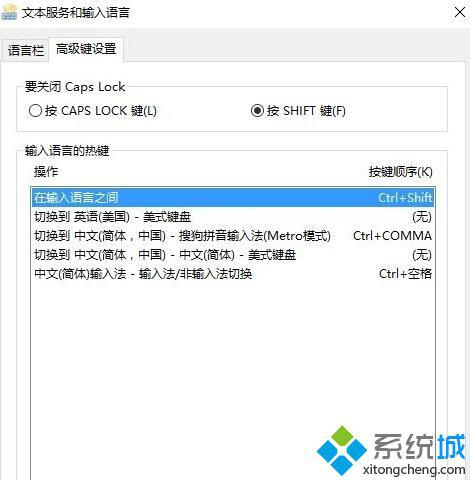
7、接下来就是设置你所需要的第三方输入法快捷键,如:搜狗输入法,在输入法悬浮栏上点击【工具】按钮-【设置属性】;
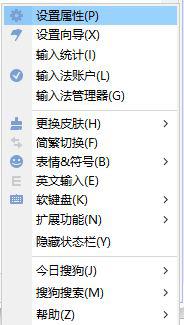
8、在左侧点击【按键】,在右侧中英文切换 下点击【不使用快捷键】 点击【应用】,【确定】即可!
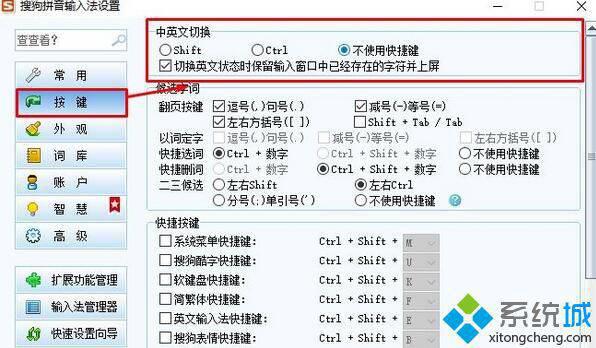
以上介绍的内容就是关于win10系统关闭shift键切换大小写的操作方法,不知道大家学会了没有,如果有需要的朋友可以参考一下小编介绍的方法自己动手操作,希望可以帮助大家解决问题,谢谢!!!了解更多的教程资讯亲关注我们系统天地网站~~~










